Pagina Inhoudsopgave
Bijgewerkt op Jul 30, 2025
Er is een overvloed aan tutorials op internet die mensen vertellen hoe ze een beschadigde flashdrive kunnen repareren zonder gegevens te verliezen. Maar ben jij degene die op zoek is naar oplossingen om een flashdrive te vernietigen? Soms hebben mensen de behoefte om een flashdrive die ze niet meer gebruiken weg te doen, en ze willen niet dat iemand de drive opnieuw gebruikt of de gegevens erin ophaalt. Ze willen weten hoe ze met opzet een flashstation kunnen beschadigen.
***Probeer niet de flashdrive te verpesten die uw huiswerk of een toegewezen taak als vermomming had moeten bewaren.

What Does It Mean: Corrupt?
De beschadiging of corruptie kan zowel het apparaat als de gegevens overkomen! Hier betekent het beschadigen van een flashstation het uitschakelen van een flashstation met behulp van arbeidskrachten of externe software voor het vernietigen van harde schijven. Welke methode je uiteindelijk ook hebt gekozen, het doel is om het te laten "verdwijnen". Met andere woorden, tot nu toe kunnen geen Windows-computers, Mac of andere digitale producten zoals een PS-gameconsole of tv een flashstation meer herkennen. Er zijn twee soorten corruptie die u wel en niet kunt zien.
#1. Tekenen van uw flashdrive zijn visueel beschadigd:
- De componenten van de flashdrive zijn uit elkaar gescheurd
- De flashdrive is opgebrand
- De flashdrive is vele uren of dagen in water ondergedompeld geweest
- Het oppervlak en de blootgestelde chip op de flashdrive hebben grote, slechte krassen
- Stroompieken wanneer de flashdrive op andere hardware is aangesloten
#2. Andere tekenen voor u om een flashdrive-corruptie buiten de ogen vast te stellen:
- Windows kan geen gegevens detecteren, herkennen of lezen/schrijven naar de flashdrive
- Sluit de flashdrive aan op een apparaat maar verschijnt niet, of dubbelklikken opent het niet
- Gegevensbestanden op de flashdrive zien er vervormd uit of geven fouten weer wanneer u deze opent
- Gebruik professionele software voor gegevensherstel om de flashdrive te scannen, maar er kan niets worden gevonden
Wat kan een flashdrive beschadigen?
Een hamer, een handboor, water, magnetron of een vriezer? Wacht. Wilt u dat de flashdrive fysiek beschadigd of tijdelijk verlamd wordt? Gebruik niet de verkeerde kracht als u de flashdrive nog steeds in een goede staat wilt houden. Sla het anders gewoon met een hamer in, of dompel het onder in water voor een permanente erosie. Het is zo simpel en je laat me je niet leren hoe je de kracht moet gebruiken, toch?
Maar let op. Sommige mensen raden aan om het in een magnetron te doen en op te warmen. Doe dat niet, anders heb je niet alleen de flashdrive maar ook de magnetron vernietigd! Het is niet veilig om een digitaal/metalen ding in een elektronisch apparaat te verbranden.
Volgens wat ik heb geleerd op veel forums zoals Reddit en Quora, is het niet de bedoeling dat veel mensen die antwoorden zoeken op hoe ze een flashdrive kunnen beschadigen, deze fysiek beschadigen, maar doen alsof ze beschadigd zijn. Is het hetzelfde verzoek dat door u is verzonden?
Voor de meeste gebruikers zonder veel computervaardigheden, als ze een flashstation niet kunnen openen of een flashstation niet kunnen vinden als het eenmaal is aangesloten, accepteren ze het als een beschadigd station. Hoewel slimme mensen veel handleidingen voor probleemoplossing kunnen zoeken en zich inspannen om het te repareren en weer herbruikbaar te maken.
Hoe een flashdrive te beschadigen met CMD
Windows DiskPart-opdrachtregels zijn handig bij het oplossen van de meeste problemen met de harde schijven, partities, volumes en virtuele harde schijven van uw computer. Het lost hardware- en softwareproblemen op en helpt u tegelijkertijd een hardwareapparaat te wissen alsof het nog nooit heeft bestaan. Op deze manier zal uw flashstation het weergeven als een ontoegankelijke schijf en meestal fouten in het volgende verzenden, alsof het ernstig corrupte problemen heeft.
- Please insert a disk into removable disk X:
- U moet de schijf formatteren voordat u deze kunt gebruiken
Als het je uiteindelijke doel is om te doen alsof de flashdrive op dit moment beschadigd en onbruikbaar is, pas dan de volgende opdrachten toe.
Stap 1. Sluit uw flashstation aan op een computer. Druk op de Windows + X-toetsen en voer de Windows-opdrachtprompt uit als beheerder.
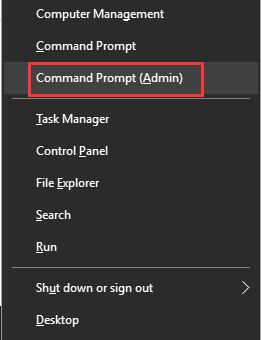
Stap 2. Voer elk voor elk de opdrachtregels in die in het vak worden gegeven. Druk na elke opdracht op Enter.
diskpart
list disk
select disk 1
clean
Vervang bij de stap "selecteer schijf 1" het nummer 1 door het juiste schijfnummer van u. Aan de hand van de grootte (capaciteit) kunt u bepalen welk schijfnummer de flashdrive is.
How to Wipe Out A Flash Drive and Corrupt It
De CMD-methode kan ervoor zorgen dat uw flashstation niet kan worden geopend, net als de gegevens. Maar zodra een paar slimme mensen de flashdrive hebben gerepareerd, weten ze hoe ze er gegevens van kunnen herstellen, tenminste experts kunnen dat doen. Is er een manier om gegevens volledig te wissen en de flashdrive nooit meer te laten verschijnen? Op dit moment kunt u alleen vertrouwen op bepaalde HDD- of SSD-software voor het wissen van gegevens.
EaseUS Partition Master, een krachtige partitiemagie, stelt je in staat om een krachtige reiniging uit te voeren met meer dan 10 keer wissen op de flashdrive. Door een krachtige en effectieve wipe-cleaning zal uw flashdrive plotseling van de computer verdwijnen en zo ook de gegevens. Er is geen hulpprogramma voor gegevensherstel of een expert kan tot nu toe gegevens herstellen van een gewiste flashdrive.
Stap 1. Sluit de externe apparaten aan op de pc. Klik vervolgens met de rechtermuisknop op het externe apparaat en kies Gegevens wissen.
Stap 2. Stel het aantal keren in om gegevens te wissen. (U kunt maximaal 10 instellen.) Klik vervolgens op OK.
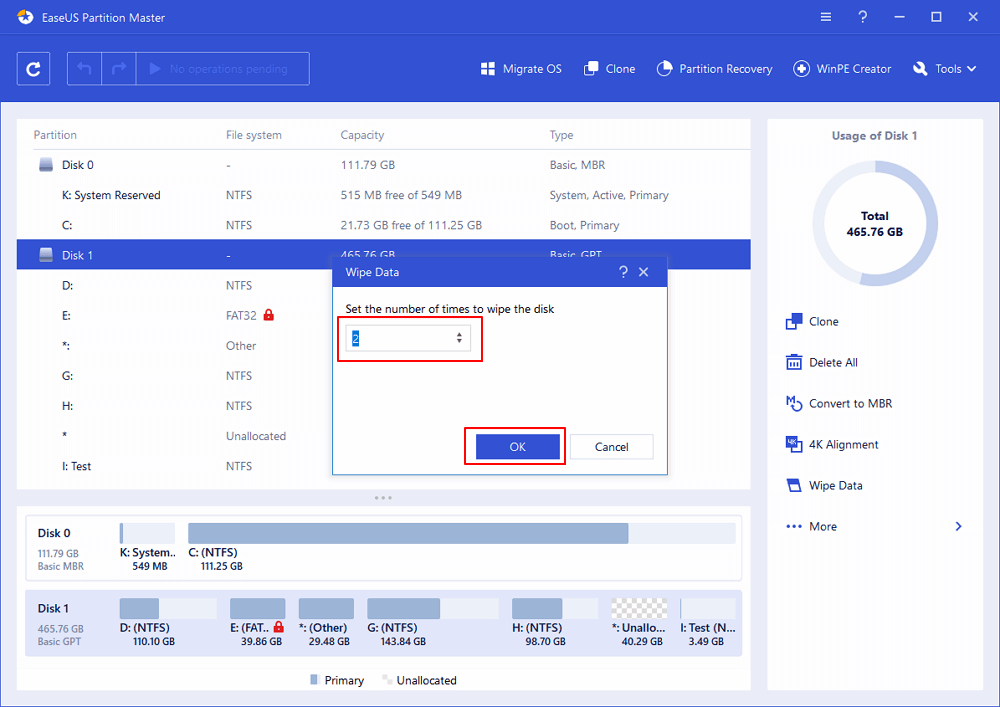
Stap 3. Controleer het bericht Opnieuw opstarten en klik op OK.
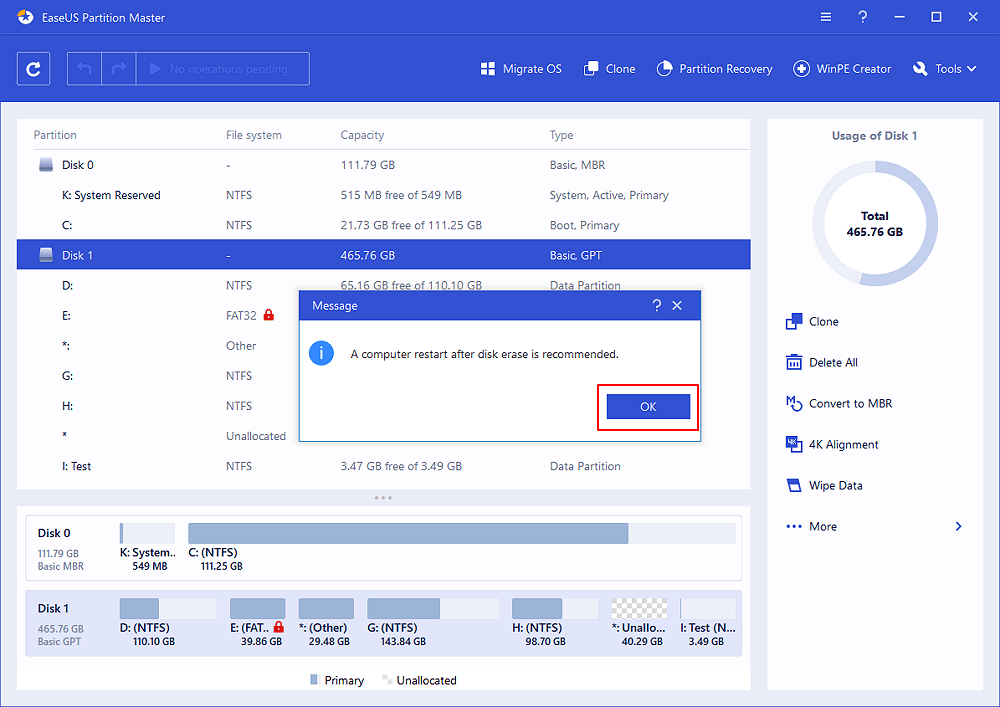
Stap 4. Klik op Voer de bewerking uit en klik vervolgens op Toepassen.
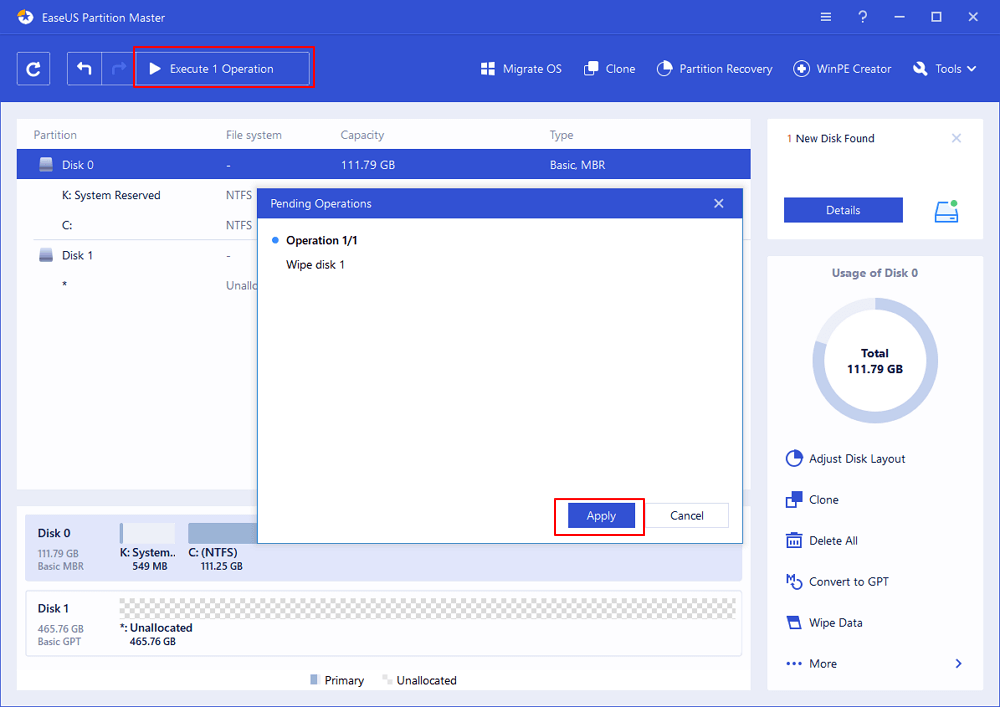
Nadat u de flashdrive hebt gewist met EaseUS Partition Master, ziet u deze niet meer verschijnen in Windows Verkenner nadat deze is aangesloten, omdat deze is veranderd in niet-toegewezen ruimte. En er is geen manier om gegevens erin te herstellen.
Hoe kunnen wij u helpen?
Gerelateerde artikelen
-
![author icon]() Tina/2025/07/30
Tina/2025/07/30 -
Hoe 1TB HDD naar 2TB SSD te klonen zonder opnieuw te installeren op Windows 11/10/8/7
![author icon]() Tina/2025/07/30
Tina/2025/07/30 -
Hoe formatteer je een USB/externe harde schijf naar ExFAT [Windows & Mac]
![author icon]() Tina/2025/07/30
Tina/2025/07/30 -
Pc gaat niet aan, maar moederbordlampje brandt/is aangesloten
![author icon]() Tina/2025/07/30
Tina/2025/07/30
EaseUS Partition Master

Beheer partities en optimaliseer schijven efficiënt
